Проблема
В ряде случаев при некорректном выключении АРМ (экстренное отключение питания) может произойти сбой в работе SNS.
Сопровождается это тем, что при входе в систему не будет работать локальный центр управления, находящийся в трее. Также вход в АРМ может быть достаточно длительным, что говорит о том, что служба ядра не работает.
В журнале приложений можно найти записи ошибки logonui.exe – код ошибки 6.
В самой системе при запуске центра управления возникает ошибка Snicon.exe: Служба ядра еще не завершила инициализацию.
Решение
Общая проблема состоит в том, что из-за последних действий, произведенных в системе, в данном случае аварийное отключение, нарушается работа ядра SNS. Это может быть как из-за некорректного отключения АРМ, так и обновлений сторонних ПО и Windows, глобальных обновлений антивируса Касперского, не заявленного в списках совместимости. Необходимо обратить внимание на действия, произведенные в последнюю очередь в системе.
Для решения необходимо выполнить исправление дистрибутива через программы и компоненты или выполнить полную переустановку SNS, так как критически важный механизм SNS не работает.
Вчера попался мне компьютер на ремонт. Пишу эту себе на заметку, вдруг попадётся снова такая же беда. Или может кому-то поможет.
- Итак, первая беда – нет броска на монитор. Традиционно исправляется протиранием плат расширения – видеокарты и оперативной памяти. Вытаскиваю платы, тщательно протираю контактные площадки (можно бумагой зачистить, только аккуратно, чтобы не содрать SMD элементы, расположенные близко к контактным площадкам). Устанавливаем на место. Отлично! Всё включается.
2. Вторая беда – игнорируется плата АПК “Соболь”, хотя он установлен в PCI слот. Вытаскиваю плату, протираю контакты аналогично, убираю джампер с J0 разъема, это позволит заново проинициализировать плату. Устанавливаю плату на место, в настройках BIOS выставляю загрузку с Sobol, благо биос современный, увидел это. Но если компьютер старый – придётся искать пункт разрешения запуска BIOS с плат расширения.
Вот и появилось заветное окошко Sobol. Первым делом проведём диагностику платы:
Выбираем все тесты.
Если плата исправна, жмём пункт “Инициализация платы”, в этом случае надо будет забить “таблетку” администратора. Да, у меня iButton:
Прикладываем идентификатор, вводим пароль (8 символов) и следуем подсказкам на экране. Можно создать запасной идентификатор администратора, я лично не стал. Откроется окно настроек, оставляю по умолчанию всё. Меня устраивает такая политика. Перезагружаемся.
Плата работает как надо.
3. Третья беда – на компьютере установлен SecretNet, и он висит на “Ожидание старта подсистемы контроля целостности”. Я ждал минут 10, ничего не изменилось.
Жмём ESC, производим вход в систему. Открываем каталог /Program Files/Secret Net/Client/icheck и делаем резервную копию всех файлов где-нибудь в “ином месте”, сами файлы удаляем. Перезагружаемся. Дважды, почему-то.
Да, кстати, я разобрался в чём причина. Не может быть прочитан лог-файл в этом каталоге (информация в журнале приложений), поэтому не стартует служба контроля целостности.
Итак, система воссоздала все свои настройки по умолчанию, контроль целостности проходит, но… Другая ошибка. Теперь при запуске мастера настройки доступа видим ошибку “у пользователя не установлен максимальный уровень допуска” и настройки только для чтения. Порочный круг. Возвращаем файлы из бэкапа – запускается мастер настройки, но не стартует контроль целостности. Убираем файлы из icheck – запускается контроль целостности, но нельзя запустить мастер настройки, т.к. нет уровня допуска.
Решил проблему. Вошёл в систему с новыми настройками, подкинул старый файл snicdb.sdb, открыл задачи контроля целостности, заново пересканировал все контрольные суммы. Запустил службу вручную, всё запускается отлично. Перезагружаюсь. Та-дам!
Как выяснилось, для решения этой проблемы, файл snicdb.sdb не нужно было удалять, хорошо, что сделал резервную копию. Но все остальные файлы из icheck можно тереть.
Друзья! Вступайте в нашу группу Вконтакте, чтобы не пропустить новые статьи! Хотите сказать спасибо? Ставьте Like, делайте репост! Это лучшая награда для меня от вас! Так я узнаю о том, что статьи подобного рода вам интересны и пишу чаще и с большим энтузиазмом!
Также, подписывайтесь на наш канал в YouTube! Видео выкладываются весьма регулярно и будет здорово увидеть что-то одним из первых!
В нашей базе содержится 23 разных файлов с именем snicon.exe . You can also check most distributed file variants with name snicon.exe. Чаще всего эти файлы принадлежат продукту Secret Net. Наиболее частый разработчик — компания ООО ‘Код Безопасности’. Самое частое описание этих файлов — Модуль расширения панели задач. Совокупная оценка — 5(5) (комментариев: 1).Это исполняемый файл. Вы можете найти его выполняющимся в диспетчере задач как процесс snicon.exe.
Подробности о наиболее часто используемом файле с именем «snicon.exe»
- Продукт:
- Secret Net
- Компания:
- ООО ‘Код Безопасности’
- Описание:
- Модуль расширения панели задач
- Версия:
- 6.5.333.53
- MD5:
- b3691ad3acab2f3171b064b2c656b633
- SHA1:
- 6d8cecbf6e143bf1cdb127615b873bf1907388ec
- SHA256:
- 3e61b96732c03fbb93883f540c05a3ecc11a5666f91f7ecad37186d412b83fe4
- Размер:
- 516424
- Папка:
- %PROGRAMFILES%Secret NetClient
- ОС:
- Windows Server 2003
- Частота:
- Низкая
- Цифровая подпись:
- Security Code Ltd.
Процесс «snicon.exe» безопасный или опасный?
100% файлов помечены как безопасные .
Последний новый вариант файла «snicon.exe» был обнаружен 3705 дн. назад. В нашей базе содержится 2 шт. вариантов файла «snicon.exe» с окончательной оценкой Безопасный и ноль вариантов с окончательной оценкой Опасный . Окончательные оценки основаны на комментариях, дате обнаружения, частоте инцидентов и результатах антивирусных проверок.
Комментарии пользователей для «snicon.exe»
Текущим параметрам фильтрации удовлетворяют несколько файлов. Будут показаны комментарии ко всем файлам.
Комментарии ко всем файлам с именем «snicon.exe»
-
БЕЗОПАСНЫЙоценка пользователя Alex5078 для файла %PROGRAMFILES%Secret NetClientsnicon.exe (Variant: 19236318)
Появляется после установки SecretNet 6
Добавить комментарий для «snicon.exe»
Для добавления комментария требуется дополнительная информация об этом файле. Если вам известны размер, контрольные суммы md5/sha1/sha256 или другие атрибуты файла, который вы хотите прокомментировать, то вы можете воспользоваться расширенным поиском на главной странице .
Если подробности о файле вам неизвестны, вы можете быстро проверить этот файл с помощью нашей бесплатной утилиты. Загрузить System Explorer.
Проверьте свой ПК с помощью нашей бесплатной программы
System Explorer это наша бесплатная, удостоенная наград программа для быстрой проверки всех работающих процессов с помощью нашей базы данных. Эта программа поможет вам держать систему под контролем. Программа действительно бесплатная, без рекламы и дополнительных включений, она доступна в виде установщика и как переносное приложение. Её рекомендуют много пользователей.
Проблема
В ряде случаев при некорректном выключении АРМ (экстренное отключение питания) может произойти сбой в работе SNS.
Сопровождается это тем, что при входе в систему не будет работать локальный центр управления, находящийся в трее. Также вход в АРМ может быть достаточно длительным, что говорит о том, что служба ядра не работает.
В журнале приложений можно найти записи ошибки logonui.exe – код ошибки 6.
В самой системе при запуске центра управления возникает ошибка Snicon.exe: Служба ядра еще не завершила инициализацию.
Решение
Общая проблема состоит в том, что из-за последних действий, произведенных в системе, в данном случае аварийное отключение, нарушается работа ядра SNS. Это может быть как из-за некорректного отключения АРМ, так и обновлений сторонних ПО и Windows, глобальных обновлений антивируса Касперского, не заявленного в списках совместимости. Необходимо обратить внимание на действия, произведенные в последнюю очередь в системе.
Для решения необходимо выполнить исправление дистрибутива через программы и компоненты или выполнить полную переустановку SNS, так как критически важный механизм SNS не работает.
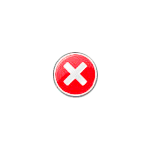
В этой инструкции подробно о том, как скачать vcruntime140_1.dll с официального сайта Майкрософт, что это за файл и как именно установить этот файл в Windows 10, 8.1 или Windows 7, чтобы исправить ошибку.
- Как скачать vcruntime140_1.dll с официального сайта
- Видео инструкция
- Дополнительные способы исправить ошибку
Как скачать vcruntime140_1.dll с официального сайта
Прежде всего, при появлении этой ошибки не следует загружать отдельный файл vcruntime140_1.dll, пробовать помещать его в папки C:WindowsSystem32 или C:WindowsSysWOW64 — это не самый рабочий метод.
Правильное решение — скачать с официального сайта и установить к себе на компьютере распространяемые компоненты Visual C++ 2019. Важно: если вы уже установили эти компоненты, но на 64-бит системе скачали лишь одну из версий (например, только x64 на 64-разрядной Windows), ошибка может сохраниться, поскольку многим программам нужен 32-битный (x86) файл даже в системах x64. Для исправления ошибки используйте следующие шаги:
- Зайдите на официальный сайт https://support.microsoft.com/ru-ru/help/2977003/the-latest-supported-visual-c-downloads
- В разделе Visual Studio 2015, 2017 и 2019 для Windows 10, 8.1 и Windows 7 64-бит загрузите файлы vc_redist.x86.exe и vc_redist.x64.exe. Для 32-бит систем — только первый файл.
- По очереди запустите оба установщика и пройдите процесс установки. Файл будет автоматически скопирован в нужные расположения на компьютере и правильным образом зарегистрирован в системе.
После этого желательно перезагрузить компьютер и проверить, сохраняется ли системная ошибка «Не удается продолжить выполнение кода, поскольку система не обнаружила VCRUNTIME140_1.DLL», скорее всего проблема будет решена.
Видео инструкция
Дополнительные способы исправить ошибку
Для некоторых программ описанный метод может не дать результата, в этом случае попробуйте такой вариант:
- Зайдите в папку с программой (с исполняемым файлом .exe) и попробуйте скопировать в нее файл vcruntimedll из папки System32.
- Если предыдущий пункт не поможет, то попробуйте заменить его файлом из SysWOW64 (в этих папках находятся разные экземпляры файла).
- В случае, если в папке с программой есть отдельная папка с библиотеками (например, папка «bin»), копировать vcruntimedll можно в неё.
Надеюсь, один из вариантов исправления ошибки vcruntime140_1.dll помог в вашем случае, а проблема решена.
Listen to this article
Защита рабочих станций и серверов на уровне данных, приложений, сети, операционной системы и периферийных устройств.
Предназначен для решения следующих задач:
- Защита конфиденциальной информации
- Защита от проникновения и несанкционированных
действий злоумышленника внутри системы - Выполнение требований и рекомендаций по защите
конечных точек
Защита конечных точек с помощью Secret Net Studio
Обучение Secret Net Studio
Требования к железу
Операционная система:
Windows 10 (версии 1903 – 2009);
Windows 8.1 Rollup Update KB2919355;
Windows 7 SP1;
Windows Server 2019;
Windows Server 2016;
Windows Server 2012/Server 2012 R2 Rollup Update KB2919355;
Windows Server 2008 R2 SP1
Поддерживаются 32 — и 64 — разрядные версии ОС с установленными пакетами обновлений не ниже указанных
Процессор:
В соответствии с требованиями ОС, установленной на компьютер
Оперативная память:
Минимально – 2 ГБ
Рекомендуется – 4 ГБ
Жесткий диск:
До 4 ГБ (свободного пространства)
Secret Net заблокировал вход в ОС! Исправляем ошибку входа в систему Windows вызванную SNS
При включении компьютера при инициализации системных сервисов Secret Net на Windows не проходит инициализацию подсистема контроля целостности: зависает.
Код безопасности SNS: функциональный контроль предназначен для обеспечения гарантии того, что к моменту завершения загрузки ОС все ключевые компоненты Secret Net загружены и функционируют. Функциональный контроль осуществляется перед входом пользователя в систему.
При функциональном контроле проверяется наличие в системе и работоспособность следующих компонентов:
- ядро Secret Net;
- модуль входа в систему;
- криптоядро;
- модуль репликации;
- подсистема контроля целостности;
- подсистема аппаратной поддержки.
В случае нарушении функциональной целостности:
- В журнале Secret Net регистрируется факт нарушения. Это возможно при условии работоспособности ядра Secret Net.
- Администратор информируется об ошибочном завершении функционального контроля.
- Вход в систему разрешается только пользователям, входящим в локальную группу администраторов компьютера.
Запуск функционального контроля инициирует модуль входа в систему. При обнаружении нарушений этот модуль управляет административным входом пользователя в систему. Кроме того, он информирует администратора об ошибках контроля.
Если нарушен и сам модуль входа в систему, то при входе пользователя в систему функциональный контроль проводит модуль репликации. Он проверяет, был ли выполнен функциональный контроль, и если нет — инициирует его выполнение. Далее при обнаружении нарушений он управляет административным входом пользователя в систему и информирует администратора об ошибках контроля.
При старте системы Windows 7 Professional появилась ошибка:
Перезагрузка и проверка на наличие ошибок жесткого диска не помогают. После авторизации под админом, SNS не даёт войти в локальный центр управления, пишет, что служба ядра не смогла завершить инициализацию.
Secret Net Studio: как исправить?
Данная проблема проявляется при наличии в системе старых версий компонентов Secret Net или SNS. Также такое может возникнуть при некорректном обновлении, когда обновлению мешают антивирусы, не входящие в список совместимых, или установленный параметр в модуле затирания данных (оперативной памяти). В данном случае необходимо проверить перечисленные выше случаи, очистить старые записи от SNS, путем установки нужной версии SN или SNS которые были ранее установлены и замечены в системе, а затем последовательного удаления. Впоследствии устанавливать актуальную на данный момент версию.
Сделайте резервные копии удаляемых файлов
Вариант исправления 1
1) В папке C:Program FilesSecret NetClientetalons удаляем всё, кроме файла SnIcEtlDB.sdb
2) В папке C:Program FilesSecret NetClienticheck удаляем всё, кроме файла snicdb.sdb
3) Перезагружаем компьютер.
После этого Secret Net заново запустит подсистему контроля целостности с настройками по-умолчанию. Проблема в том, что Secret Net не может прочитать log-файл, находящийся в папке etalons
Вариант исправления 2
СКАЧАТЬ ФАЙЛ С GoogleDrive
В данном архиве находится две папки. Первая содержит некоторые системные компоненты от программы Secret Net Client. А во второй находятся куски от VipNET клиента.
Для исправления компонентов этих программ, просто распакуйте архив. И переместите все папки и файлы по своим местам на системном диске вашей ОС. Все это делаем с заменой существующих файлов.
Все это подходит для версии программы:
Все операции выполнять на Windows 7 Pro x64. На других версиях Windows нет никаких гарантий, что данные файлы не повредят вашу копию программы.
Для того чтобы получить доступ к всем файлам на диске компьютера от имени системы и безпрепятственно произвести копирование с заменой, вам нужно заранее сделать загрузочную флешку с реаниматором. Например Multibott 2k10. Скачать образ данного реаниматора можно — тут.
Вариант исправления 3
Просто позвонить или написать в техническую поддержку.
Узнать официальные контакты можно на сайте производителя — по этой ссылке
Защита входа в систему или как происходит идентификация и аутентификация пользователей в OS Windows SNS
Идентификация и аутентификация пользователя выполняются при каждом входе в систему. Штатная для ОС Windows процедура входа предусматривает ввод имени и пароля пользователя или использование аппаратных средств, поддерживаемых операционной системой.
Для обеспечения дополнительной защиты входа в Secret Net могут применяться средства идентификации и аутентификации на базе идентификаторов eToken, iKey, Rutoken или iButton. Такие устройства должны быть зарегистрированы (присвоены пользователям) средствами системы защиты и могут использоваться в составе аппаратных средств защиты.
Кроме того, предусмотрен режим усиленной аутентификации, основанный на дополнительной проверке подлинности предъявленной ключевой информации пользователя. Носителями ключевой информации могут являться идентификаторы или сменные носители, такие как дискеты, Flash-карты, Flash-накопители и т. п. Генерация ключевой информации выполняется средствами системы Secret Net.
В системе Secret Net идентификация и аутентификация пользователей может выполняться в следующих режимах:
- «Стандартный» — пользователь может войти в систему, выполнив ввод имени и пароля, или используя аппаратные средства, стандартные для ОС Windows;
- «Смешанный» — пользователь может войти в систему, выполнив ввод имени и пароля, а также может использовать персональный идентификатор, поддерживаемый системой Secret Net 6;
- «Только по идентификатору» — каждый пользователь для входа в систему должен обязательно использовать персональный идентификатор, поддерживаемый системой Secret Net 6.
Для повышения степени защищенности компьютеров от несанкционированного использования предусмотрены следующие возможности:
- включение режима разрешения интерактивного входа только для доменных пользователей — в этом режиме блокируется вход в систему локальных учетных записей (не зарегистрированных в домене);
- включение режима запрета вторичного входа в систему — в этом режиме блокируется запуск команд и сетевых подсоединений с вводом учетных данных другого пользователя (не выполнившего интерактивный вход в систему).
Под блокировкой компьютера понимается запрет доступа пользователей (исключая администратора) к работе на данном компьютере. Механизм временной блокировки предназначен для предотвращения несанкционированного использования компьютера.
Для пользователей могут быть установлены ограничения на количество неудачных попыток входа в систему. В дополнение к стандартным возможностям ОС Windows (блокировка учетной записи пользователя после определенного числа попыток ввода неправильного пароля) система Secret Net контролирует неудачные попытки аутентификации пользователя по ключевой информации.
Если в режиме усиленной аутентификации пользователь определенное количество раз предъявляет неверную ключевую информацию, система блокирует компьютер. Разблокирование компьютера осуществляется администратором. Счетчик неудачных попыток обнуляется при удачном входе пользователя или после разблокирования компьютера.
Для временной блокировки компьютера используется стандартный механизм ОС Windows. Режим временной блокировки может быть включен самим пользователем или системой после некоторого периода простоя компьютера. Длительность интервала неактивности (простоя компьютера), после которого автоматически включается режим блокировки, устанавливается настройкой параметров и распространяется на всех пользователей. Для снятия блокировки необходимо указать пароль текущего пользователя.
Блокировка компьютера предусмотрена и в алгоритмах работы защитных механизмов. Такой тип блокировки используется в следующих ситуациях:
- при нарушении функциональной целостности системы Secret Net;
- при нарушении аппаратной конфигурации компьютера;
- при нарушении целостности контролируемых объектов.
Разблокирование компьютера в перечисленных случаях осуществляется администратором.
Если Вам понравилась статья — поделитесь с друзьями
7 111 просмотров
Отказ от ответственности: Автор или издатель не публиковали эту статью для вредоносных целей. Вся размещенная информация была взята из открытых источников и представлена исключительно в ознакомительных целях а также не несет призыва к действию. Создано лишь в образовательных и развлекательных целях. Вся информация направлена на то, чтобы уберечь читателей от противозаконных действий. Все причиненные возможные убытки посетитель берет на себя. Автор проделывает все действия лишь на собственном оборудовании и в собственной сети. Не повторяйте ничего из прочитанного в реальной жизни. | Так же, если вы являетесь правообладателем размещенного на страницах портала материала, просьба написать нам через контактную форму жалобу на удаление определенной страницы, а также ознакомиться с инструкцией для правообладателей материалов. Спасибо за понимание.
Если вам понравились материалы сайта, вы можете поддержать проект финансово, переведя некоторую сумму с банковской карты, счёта мобильного телефона или из кошелька ЮMoney.
Проблема
В ряде случаев при некорректном выключении АРМ (экстренное отключение питания) может произойти сбой в работе SNS.
Сопровождается это тем, что при входе в систему не будет работать локальный центр управления, находящийся в трее. Также вход в АРМ может быть достаточно длительным, что говорит о том, что служба ядра не работает.
В журнале приложений можно найти записи ошибки logonui.exe – код ошибки 6.
В самой системе при запуске центра управления возникает ошибка Snicon.exe: Служба ядра еще не завершила инициализацию.
Решение
Общая проблема состоит в том, что из-за последних действий, произведенных в системе, в данном случае аварийное отключение, нарушается работа ядра SNS. Это может быть как из-за некорректного отключения АРМ, так и обновлений сторонних ПО и Windows, глобальных обновлений антивируса Касперского, не заявленного в списках совместимости. Необходимо обратить внимание на действия, произведенные в последнюю очередь в системе.
Для решения необходимо выполнить исправление дистрибутива через программы и компоненты или выполнить полную переустановку SNS, так как критически важный механизм SNS не работает.
Вчера попался мне компьютер на ремонт. Пишу эту себе на заметку, вдруг попадётся снова такая же беда. Или может кому-то поможет.
- Итак, первая беда – нет броска на монитор. Традиционно исправляется протиранием плат расширения – видеокарты и оперативной памяти. Вытаскиваю платы, тщательно протираю контактные площадки (можно бумагой зачистить, только аккуратно, чтобы не содрать SMD элементы, расположенные близко к контактным площадкам). Устанавливаем на место. Отлично! Всё включается.
2. Вторая беда – игнорируется плата АПК “Соболь”, хотя он установлен в PCI слот. Вытаскиваю плату, протираю контакты аналогично, убираю джампер с J0 разъема, это позволит заново проинициализировать плату. Устанавливаю плату на место, в настройках BIOS выставляю загрузку с Sobol, благо биос современный, увидел это. Но если компьютер старый – придётся искать пункт разрешения запуска BIOS с плат расширения.
Вот и появилось заветное окошко Sobol. Первым делом проведём диагностику платы:
Выбираем все тесты.
Если плата исправна, жмём пункт “Инициализация платы”, в этом случае надо будет забить “таблетку” администратора. Да, у меня iButton:
Прикладываем идентификатор, вводим пароль (8 символов) и следуем подсказкам на экране. Можно создать запасной идентификатор администратора, я лично не стал. Откроется окно настроек, оставляю по умолчанию всё. Меня устраивает такая политика. Перезагружаемся.
Плата работает как надо.
3. Третья беда – на компьютере установлен SecretNet, и он висит на “Ожидание старта подсистемы контроля целостности”. Я ждал минут 10, ничего не изменилось.
Жмём ESC, производим вход в систему. Открываем каталог /Program Files/Secret Net/Client/icheck и делаем резервную копию всех файлов где-нибудь в “ином месте”, сами файлы удаляем. Перезагружаемся. Дважды, почему-то.
Да, кстати, я разобрался в чём причина. Не может быть прочитан лог-файл в этом каталоге (информация в журнале приложений), поэтому не стартует служба контроля целостности.
Итак, система воссоздала все свои настройки по умолчанию, контроль целостности проходит, но… Другая ошибка. Теперь при запуске мастера настройки доступа видим ошибку “у пользователя не установлен максимальный уровень допуска” и настройки только для чтения. Порочный круг. Возвращаем файлы из бэкапа – запускается мастер настройки, но не стартует контроль целостности. Убираем файлы из icheck – запускается контроль целостности, но нельзя запустить мастер настройки, т.к. нет уровня допуска.
Решил проблему. Вошёл в систему с новыми настройками, подкинул старый файл snicdb.sdb, открыл задачи контроля целостности, заново пересканировал все контрольные суммы. Запустил службу вручную, всё запускается отлично. Перезагружаюсь. Та-дам!
Как выяснилось, для решения этой проблемы, файл snicdb.sdb не нужно было удалять, хорошо, что сделал резервную копию. Но все остальные файлы из icheck можно тереть.
Друзья! Вступайте в нашу группу Вконтакте, чтобы не пропустить новые статьи! Хотите сказать спасибо? Ставьте Like, делайте репост! Это лучшая награда для меня от вас! Так я узнаю о том, что статьи подобного рода вам интересны и пишу чаще и с большим энтузиазмом!
Также, подписывайтесь на наш канал в YouTube! Видео выкладываются весьма регулярно и будет здорово увидеть что-то одним из первых!
В нашей базе содержится 23 разных файлов с именем snicon.exe . You can also check most distributed file variants with name snicon.exe. Чаще всего эти файлы принадлежат продукту Secret Net. Наиболее частый разработчик — компания ООО ‘Код Безопасности’. Самое частое описание этих файлов — Модуль расширения панели задач. Совокупная оценка — 5(5) (комментариев: 1).Это исполняемый файл. Вы можете найти его выполняющимся в диспетчере задач как процесс snicon.exe.
Подробности о наиболее часто используемом файле с именем «snicon.exe»
- Продукт:
- Secret Net
- Компания:
- ООО ‘Код Безопасности’
- Описание:
- Модуль расширения панели задач
- Версия:
- 6.5.333.53
- MD5:
- b3691ad3acab2f3171b064b2c656b633
- SHA1:
- 6d8cecbf6e143bf1cdb127615b873bf1907388ec
- SHA256:
- 3e61b96732c03fbb93883f540c05a3ecc11a5666f91f7ecad37186d412b83fe4
- Размер:
- 516424
- Папка:
- %PROGRAMFILES%Secret NetClient
- ОС:
- Windows Server 2003
- Частота:
- Низкая
- Цифровая подпись:
- Security Code Ltd.
Процесс «snicon.exe» безопасный или опасный?
100% файлов помечены как безопасные .
Последний новый вариант файла «snicon.exe» был обнаружен 3705 дн. назад. В нашей базе содержится 2 шт. вариантов файла «snicon.exe» с окончательной оценкой Безопасный и ноль вариантов с окончательной оценкой Опасный . Окончательные оценки основаны на комментариях, дате обнаружения, частоте инцидентов и результатах антивирусных проверок.
Комментарии пользователей для «snicon.exe»
Текущим параметрам фильтрации удовлетворяют несколько файлов. Будут показаны комментарии ко всем файлам.
Комментарии ко всем файлам с именем «snicon.exe»
-
БЕЗОПАСНЫЙоценка пользователя Alex5078 для файла %PROGRAMFILES%Secret NetClientsnicon.exe (Variant: 19236318)
Появляется после установки SecretNet 6
Добавить комментарий для «snicon.exe»
Для добавления комментария требуется дополнительная информация об этом файле. Если вам известны размер, контрольные суммы md5/sha1/sha256 или другие атрибуты файла, который вы хотите прокомментировать, то вы можете воспользоваться расширенным поиском на главной странице .
Если подробности о файле вам неизвестны, вы можете быстро проверить этот файл с помощью нашей бесплатной утилиты. Загрузить System Explorer.
Проверьте свой ПК с помощью нашей бесплатной программы
System Explorer это наша бесплатная, удостоенная наград программа для быстрой проверки всех работающих процессов с помощью нашей базы данных. Эта программа поможет вам держать систему под контролем. Программа действительно бесплатная, без рекламы и дополнительных включений, она доступна в виде установщика и как переносное приложение. Её рекомендуют много пользователей.
Проблема
В ряде случаев при некорректном выключении АРМ (экстренное отключение питания) может произойти сбой в работе SNS.
Сопровождается это тем, что при входе в систему не будет работать локальный центр управления, находящийся в трее. Также вход в АРМ может быть достаточно длительным, что говорит о том, что служба ядра не работает.
В журнале приложений можно найти записи ошибки logonui.exe – код ошибки 6.
В самой системе при запуске центра управления возникает ошибка Snicon.exe: Служба ядра еще не завершила инициализацию.
Решение
Общая проблема состоит в том, что из-за последних действий, произведенных в системе, в данном случае аварийное отключение, нарушается работа ядра SNS. Это может быть как из-за некорректного отключения АРМ, так и обновлений сторонних ПО и Windows, глобальных обновлений антивируса Касперского, не заявленного в списках совместимости. Необходимо обратить внимание на действия, произведенные в последнюю очередь в системе.
Для решения необходимо выполнить исправление дистрибутива через программы и компоненты или выполнить полную переустановку SNS, так как критически важный механизм SNS не работает.
Listen to this article
Защита рабочих станций и серверов на уровне данных, приложений, сети, операционной системы и периферийных устройств.
Предназначен для решения следующих задач:
- Защита конфиденциальной информации
- Защита от проникновения и несанкционированных
действий злоумышленника внутри системы - Выполнение требований и рекомендаций по защите
конечных точек
Защита конечных точек с помощью Secret Net Studio
Обучение Secret Net Studio
Требования к железу
Операционная система:
Windows 10 (версии 1903 – 2009);
Windows 8.1 Rollup Update KB2919355;
Windows 7 SP1;
Windows Server 2019;
Windows Server 2016;
Windows Server 2012/Server 2012 R2 Rollup Update KB2919355;
Windows Server 2008 R2 SP1
Поддерживаются 32 — и 64 — разрядные версии ОС с установленными пакетами обновлений не ниже указанных
Процессор:
В соответствии с требованиями ОС, установленной на компьютер
Оперативная память:
Минимально – 2 ГБ
Рекомендуется – 4 ГБ
Жесткий диск:
До 4 ГБ (свободного пространства)
Secret Net заблокировал вход в ОС! Исправляем ошибку входа в систему Windows вызванную SNS
При включении компьютера при инициализации системных сервисов Secret Net на Windows не проходит инициализацию подсистема контроля целостности: зависает.
Код безопасности SNS: функциональный контроль предназначен для обеспечения гарантии того, что к моменту завершения загрузки ОС все ключевые компоненты Secret Net загружены и функционируют. Функциональный контроль осуществляется перед входом пользователя в систему.
При функциональном контроле проверяется наличие в системе и работоспособность следующих компонентов:
- ядро Secret Net;
- модуль входа в систему;
- криптоядро;
- модуль репликации;
- подсистема контроля целостности;
- подсистема аппаратной поддержки.
В случае нарушении функциональной целостности:
- В журнале Secret Net регистрируется факт нарушения. Это возможно при условии работоспособности ядра Secret Net.
- Администратор информируется об ошибочном завершении функционального контроля.
- Вход в систему разрешается только пользователям, входящим в локальную группу администраторов компьютера.
Запуск функционального контроля инициирует модуль входа в систему. При обнаружении нарушений этот модуль управляет административным входом пользователя в систему. Кроме того, он информирует администратора об ошибках контроля.
Если нарушен и сам модуль входа в систему, то при входе пользователя в систему функциональный контроль проводит модуль репликации. Он проверяет, был ли выполнен функциональный контроль, и если нет — инициирует его выполнение. Далее при обнаружении нарушений он управляет административным входом пользователя в систему и информирует администратора об ошибках контроля.
При старте системы Windows 7 Professional появилась ошибка:
Перезагрузка и проверка на наличие ошибок жесткого диска не помогают. После авторизации под админом, SNS не даёт войти в локальный центр управления, пишет, что служба ядра не смогла завершить инициализацию.
Secret Net Studio: как исправить?
Данная проблема проявляется при наличии в системе старых версий компонентов Secret Net или SNS. Также такое может возникнуть при некорректном обновлении, когда обновлению мешают антивирусы, не входящие в список совместимых, или установленный параметр в модуле затирания данных (оперативной памяти). В данном случае необходимо проверить перечисленные выше случаи, очистить старые записи от SNS, путем установки нужной версии SN или SNS которые были ранее установлены и замечены в системе, а затем последовательного удаления. Впоследствии устанавливать актуальную на данный момент версию.
Сделайте резервные копии удаляемых файлов
Вариант исправления 1
1) В папке C:Program FilesSecret NetClientetalons удаляем всё, кроме файла SnIcEtlDB.sdb
2) В папке C:Program FilesSecret NetClienticheck удаляем всё, кроме файла snicdb.sdb
3) Перезагружаем компьютер.
После этого Secret Net заново запустит подсистему контроля целостности с настройками по-умолчанию. Проблема в том, что Secret Net не может прочитать log-файл, находящийся в папке etalons
Вариант исправления 2
СКАЧАТЬ ФАЙЛ С GoogleDrive
В данном архиве находится две папки. Первая содержит некоторые системные компоненты от программы Secret Net Client. А во второй находятся куски от VipNET клиента.
Для исправления компонентов этих программ, просто распакуйте архив. И переместите все папки и файлы по своим местам на системном диске вашей ОС. Все это делаем с заменой существующих файлов.
Все это подходит для версии программы:
Все операции выполнять на Windows 7 Pro x64. На других версиях Windows нет никаких гарантий, что данные файлы не повредят вашу копию программы.
Для того чтобы получить доступ к всем файлам на диске компьютера от имени системы и безпрепятственно произвести копирование с заменой, вам нужно заранее сделать загрузочную флешку с реаниматором. Например Multibott 2k10. Скачать образ данного реаниматора можно — тут.
Вариант исправления 3
Просто позвонить или написать в техническую поддержку.
Узнать официальные контакты можно на сайте производителя — по этой ссылке
Защита входа в систему или как происходит идентификация и аутентификация пользователей в OS Windows SNS
Идентификация и аутентификация пользователя выполняются при каждом входе в систему. Штатная для ОС Windows процедура входа предусматривает ввод имени и пароля пользователя или использование аппаратных средств, поддерживаемых операционной системой.
Для обеспечения дополнительной защиты входа в Secret Net могут применяться средства идентификации и аутентификации на базе идентификаторов eToken, iKey, Rutoken или iButton. Такие устройства должны быть зарегистрированы (присвоены пользователям) средствами системы защиты и могут использоваться в составе аппаратных средств защиты.
Кроме того, предусмотрен режим усиленной аутентификации, основанный на дополнительной проверке подлинности предъявленной ключевой информации пользователя. Носителями ключевой информации могут являться идентификаторы или сменные носители, такие как дискеты, Flash-карты, Flash-накопители и т. п. Генерация ключевой информации выполняется средствами системы Secret Net.
В системе Secret Net идентификация и аутентификация пользователей может выполняться в следующих режимах:
- «Стандартный» — пользователь может войти в систему, выполнив ввод имени и пароля, или используя аппаратные средства, стандартные для ОС Windows;
- «Смешанный» — пользователь может войти в систему, выполнив ввод имени и пароля, а также может использовать персональный идентификатор, поддерживаемый системой Secret Net 6;
- «Только по идентификатору» — каждый пользователь для входа в систему должен обязательно использовать персональный идентификатор, поддерживаемый системой Secret Net 6.
Для повышения степени защищенности компьютеров от несанкционированного использования предусмотрены следующие возможности:
- включение режима разрешения интерактивного входа только для доменных пользователей — в этом режиме блокируется вход в систему локальных учетных записей (не зарегистрированных в домене);
- включение режима запрета вторичного входа в систему — в этом режиме блокируется запуск команд и сетевых подсоединений с вводом учетных данных другого пользователя (не выполнившего интерактивный вход в систему).
Под блокировкой компьютера понимается запрет доступа пользователей (исключая администратора) к работе на данном компьютере. Механизм временной блокировки предназначен для предотвращения несанкционированного использования компьютера.
Для пользователей могут быть установлены ограничения на количество неудачных попыток входа в систему. В дополнение к стандартным возможностям ОС Windows (блокировка учетной записи пользователя после определенного числа попыток ввода неправильного пароля) система Secret Net контролирует неудачные попытки аутентификации пользователя по ключевой информации.
Если в режиме усиленной аутентификации пользователь определенное количество раз предъявляет неверную ключевую информацию, система блокирует компьютер. Разблокирование компьютера осуществляется администратором. Счетчик неудачных попыток обнуляется при удачном входе пользователя или после разблокирования компьютера.
Для временной блокировки компьютера используется стандартный механизм ОС Windows. Режим временной блокировки может быть включен самим пользователем или системой после некоторого периода простоя компьютера. Длительность интервала неактивности (простоя компьютера), после которого автоматически включается режим блокировки, устанавливается настройкой параметров и распространяется на всех пользователей. Для снятия блокировки необходимо указать пароль текущего пользователя.
Блокировка компьютера предусмотрена и в алгоритмах работы защитных механизмов. Такой тип блокировки используется в следующих ситуациях:
- при нарушении функциональной целостности системы Secret Net;
- при нарушении аппаратной конфигурации компьютера;
- при нарушении целостности контролируемых объектов.
Разблокирование компьютера в перечисленных случаях осуществляется администратором.
Если Вам понравилась статья — поделитесь с друзьями
6 409 просмотров
Отказ от ответственности: Автор или издатель не публиковали эту статью для вредоносных целей. Вся размещенная информация была взята из открытых источников и представлена исключительно в ознакомительных целях а также не несет призыва к действию. Создано лишь в образовательных и развлекательных целях. Вся информация направлена на то, чтобы уберечь читателей от противозаконных действий. Все причиненные возможные убытки посетитель берет на себя. Автор проделывает все действия лишь на собственном оборудовании и в собственной сети. Не повторяйте ничего из прочитанного в реальной жизни. | Так же, если вы являетесь правообладателем размещенного на страницах портала материала, просьба написать нам через контактную форму жалобу на удаление определенной страницы, а также ознакомиться с инструкцией для правообладателей материалов. Спасибо за понимание.
Если вам понравились материалы сайта, вы можете поддержать проект финансово, переведя некоторую сумму с банковской карты, счёта мобильного телефона или из кошелька ЮMoney.
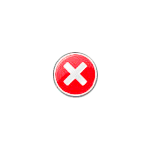
В этой инструкции подробно о том, как скачать vcruntime140_1.dll с официального сайта Майкрософт, что это за файл и как именно установить этот файл в Windows 10, 8.1 или Windows 7, чтобы исправить ошибку.
- Как скачать vcruntime140_1.dll с официального сайта
- Видео инструкция
- Дополнительные способы исправить ошибку
Как скачать vcruntime140_1.dll с официального сайта
Прежде всего, при появлении этой ошибки не следует загружать отдельный файл vcruntime140_1.dll, пробовать помещать его в папки C:WindowsSystem32 или C:WindowsSysWOW64 — это не самый рабочий метод.
Правильное решение — скачать с официального сайта и установить к себе на компьютере распространяемые компоненты Visual C++ 2019. Важно: если вы уже установили эти компоненты, но на 64-бит системе скачали лишь одну из версий (например, только x64 на 64-разрядной Windows), ошибка может сохраниться, поскольку многим программам нужен 32-битный (x86) файл даже в системах x64. Для исправления ошибки используйте следующие шаги:
- Зайдите на официальный сайт https://support.microsoft.com/ru-ru/help/2977003/the-latest-supported-visual-c-downloads
- В разделе Visual Studio 2015, 2017 и 2019 для Windows 10, 8.1 и Windows 7 64-бит загрузите файлы vc_redist.x86.exe и vc_redist.x64.exe. Для 32-бит систем — только первый файл.
- По очереди запустите оба установщика и пройдите процесс установки. Файл будет автоматически скопирован в нужные расположения на компьютере и правильным образом зарегистрирован в системе.
После этого желательно перезагрузить компьютер и проверить, сохраняется ли системная ошибка «Не удается продолжить выполнение кода, поскольку система не обнаружила VCRUNTIME140_1.DLL», скорее всего проблема будет решена.
Видео инструкция
Дополнительные способы исправить ошибку
Для некоторых программ описанный метод может не дать результата, в этом случае попробуйте такой вариант:
- Зайдите в папку с программой (с исполняемым файлом .exe) и попробуйте скопировать в нее файл vcruntimedll из папки System32.
- Если предыдущий пункт не поможет, то попробуйте заменить его файлом из SysWOW64 (в этих папках находятся разные экземпляры файла).
- В случае, если в папке с программой есть отдельная папка с библиотеками (например, папка «bin»), копировать vcruntimedll можно в неё.
Надеюсь, один из вариантов исправления ошибки vcruntime140_1.dll помог в вашем случае, а проблема решена.
Добрый день уважаемые коллеги!
СПАСАЙТЕ!
Сердечно прошу помощи в решении довольно нетривиального вопроса касаемо серверной части SNS 8.5
Имеется:
— SRV1 — домен Active Directory организации с примерно тысячей абонентов, он же контроллер домена, крутится на WinServer 2019;
— SRV2 — сервер на WinServer 2019, введеный в данный домен.
На SRV2, все полностью по инструкции, установлена серверня часть SNS 8.5, на нем же Центр управления SNS 8.5. В свою очередь, естественно, на сервере крутится база данных MS MySQL 2008 R2.
В процессе устанвки сервера SNS и его Центра управления проблем абсолютно никаких. В БД появляется БД SNS, все норм, при этом БД установлена толлько для SNS, больше ничего там нет.
Установлены все патчи (до 66 включительно).
Повторюсь, ЭТО ВАЖНО, вся установка произведена по инструкции до последней запятой!
Теперь проблема: Центр управления ничем не управляет. То есть он связывается с сервером, открывается оснастка, и….и все. Абсолютно ВСЕ возможные кнопки, функции, менюшки, кроме «О программе», неактиивны.
Во вкладке «Развертывание» нельзя ничего, даже кнопка «Добавить лицензию» неактивна. Неактивно вообще ничего.
Причем в списке устройств сервер сам себя видит. Но настроить ничего не может.
В домене, кроме контроллера, сервер единственный в своем роде, других нет, только машины пользователей.
Система, перед установкой SNS, чиста как слеза младенца, ничего не ставилось кроме .NetFramework.
Причем явных ошибок ни при запуске системы, ни при входе в БД, ни при входе в AD, ни при запуске SNS НЕТ!
Мы с товарщем неделю ломаем себе голову, что не так?
ПОЛНАЯ ПЕРЕУСТАНОВКА, ВКЛЮЧАЯ ПЕРЕУСТАНОВКУ ОС, НЕ ПОМОГАЕТ!
Причем при установке клиентской части, на тот же сервер, клиент SNS с сервером SNS связывается, в Центре управления появляется, даже ключи лицензии к серваку добавляются из клиента.
Но даже после этого ни одна натсройка не работает. При этом на вкладке «Равертывание» в Центре упрваления SNS сервер видит весь домен, все машины, но сделать с ними ничего нельзя все кнопки и контекстные меню неактивные.
Кнопка «Конфигурация», там где происходит подчинение уже установленных клиентов — просто не нажимается, тоже неактивна.
Администратором чего бы мы ни были (домена, безопасности, схемы, локальный) — все без толку, везде одно и то же.
Помогите пожалуйста, может ведает кто, в чем причина?
Это уже крик души, мы с товарищем в отчаянии! Не верится просто, что у нас какой-то уникальный случай.
На точно таком же сервере (даже железо один в один), у других коллег все работает без проблем.
Мы подозреваем что проблема где-то в AD, либо в настройках сервера — контроллера домена SRV1…..ну либо черная магия, хз))
Но AD трогать боязно, ибо есть вариант ушатать весь домен, и переселится жить в коробку из-под холодильника под мостом, поэтому хотелось бы знать может есть решение проще, либо же в каком именно месте трогать AD.
Заранее спасибо.
Всем добра!
Илья Мирошниченко
unread,
Jul 31, 2014, 1:45:34 PM7/31/14
to sc-sec…@googlegroups.com
Здравствуйте.
Имеем комплект АПК «Соболь» и «Secret Net 7» в сетевой конфигурации, в домене и с сервером.
Один из компьютеров (ОС Windows без видимой причины стал долго загружаться, дольше всего на этапе Secret Net «Ожидание старта подсистемы контроля целостности». Через продолжительное время (20-40 минут) появился экран выбора пользователя, с сообщением «Произошла ошибка функционального контроля. Отключена служба контроля целостности».
Если я правильно понял, покопавшись в системе, за эту подсистему отвечает служба «Secret Net Integrity Check», которая не может запуститься.
При запуске вручную выдает ошибку » Ошибка 0xe6010038: 0xe6010038″.
Как можно это исправить? Возможно ли отключить совсем службу контроля целостности?
Илья Мирошниченко
unread,
Jul 31, 2014, 3:00:28 PM7/31/14
to sc-sec…@googlegroups.com
Логи журнала событий говорят следующее: «SniCheckLDB (960) Ядро СУБД (6.03.9600.0000) выполняет запуск нового экземпляра» (событие 102), затем дважды происходит ошибка «SniCheckLDB (960) не удается прочитать заголовок файла журнала C:Program FilesSecret NetClienticheckedb.log. Ошибка — 501.» (событие 412). Ситуация повторяется 4-5 раз по три события.
y.amineva
unread,
Aug 1, 2014, 4:36:40 PM8/1/14
to sc-sec…@googlegroups.com
Добрый день.
В данной ситуации предлагаем Вам выполнить следующие действия:
- Войти в систему администратором.
- В каталоге клиента «C:Program FilesSecret
NetClientetalons» удалить все файлы, КРОМЕ SnIcEtlDB.sdb. - В каталоге клиента «C:Program FilesSecret
NetClienticheck» удалить все файлы, КРОМЕ snicdb.sdb. - Запустить службу Secret Net Integrity Check/перезагрузить
машину.
Илья Мирошниченко
unread,
Aug 6, 2014, 12:29:52 PM8/6/14
to sc-sec…@googlegroups.com
В первой папке и так лежал только один файл SnIcEtlDB.sdb, из второй папки пришлось удалить 4 файла.
Спасибо, помогло. Всё работает в штатном режиме, быстро загружается.
y.amineva
unread,
Aug 6, 2014, 2:18:32 PM8/6/14
to sc-sec…@googlegroups.com
Спасибо за ваше обращение!
Пушкин Сергей
unread,
Apr 6, 2016, 3:46:49 PM4/6/16
to Код Безопасности — Secret Net и Security Studio
среда, 6 августа 2014 г., 14:18:32 UTC+4 пользователь y.amineva написал:
> Спасибо за ваше обращение!
Здравствуйте!
Та же проблема, только этот способ не помог. Служба контроля целостности не запускается!
Денис Сибиряков
unread,
Apr 7, 2016, 5:14:38 PM4/7/16
to Код Безопасности — Secret Net и Security Studio
Здравствуйте.
Для решения вашей проблемы напишите нам пожалуйста на sup…@securitycode.ru.
К письму необходимо приложить журналы системы и Secret Net и полный отчет о конфигурации ПК, собранный с помощью ПО AIDA. Для сбора отчета можете использовать триальную версию. http://www.aida64.com/downloads
среда, 6 апреля 2016 г., 15:46:49 UTC+3 пользователь Пушкин Сергей написал:
Ошибка запуска Secret net, Бесконечно долго стратует подситсема контроля целостности
|
Доброй ночи. |
|
|
kutkh Guest |
#2 Это нравится:0Да/0Нет 30.03.2014 23:34:56 Нажми Esc. |
Пошаговое руководство по исправлению ошибки при запуске приложения Windows из-за отсутствия необходимой библиотеки DLL.
Универсальное решение для большинства ошибок вида «Запуск программы невозможен, так как на компьютере отсутствует XXXXX.dll. Попробуйте переустановить программу».
На текущий момент в статье имеется решение для следующих библиотек DLL (подходит для Windows 11, 10, 7, 8, XP):
- api-ms-win-crt-runtime-l1-1-0.dll
- MSVCP140.dll
- MSVCP120.dll
- MSVCP110.dll
- MSVCP100.dll
- physxloader.dll
- openal32.dll
- xlive.dll
- tes4r.dll
Причины ошибки
Появление сообщений о невозможности запуска программ по причине отсутствия той или иной библиотеки не редкое явление. Причинами могут являться:
- Некорректное обновление Windows;
- Проблема с жестким диском, которая могла повлечь повреждение файла, сюда же можно отнести и вирусы;
- Удаление игр и программ, которые вместе с собой удаляют и системные файлы;
- Установка дополнений к Windows из непроверенных источников.
Причём вариантов не найденных библиотек масса, а варианты решения для всех отсутствующих библиотек одинаковы:
- Переустановить необходимый пакет (дистрибутив, патч), частью которого является пропавшая DLL.
- Скачать только не достающий файл и записать его в систему.
И первое и второе можно найти ниже в статье.
Шаг 1. Определяем разрядность операционной системы
Для этого необходимо нажать правую кнопку мыши на иконке Компьютер и выбрать свойства, либо нажать на сочетание клавиш Win + Bause Break.
Может быть два варианта: x32 либо x64. В нашем случае это 32-разрядная система. Запомните значение, так как в дальнейшем от этого зависит выбор вариантов загрузки файлов.
Шаг 2. Скачиваем необходимые файлы
Для загрузки необходимой динамически подключаемой библиотеки (так называются файлы формата DLL) в сети существует множество веб сайтов, на которых можно найти и скачать необходимую библиотеку. Рекомендую не искать самостоятельно такие сайты, а воспользоваться проверенным ресурсом dll-files.com, так как велика вероятность получить вместо нужного файла вирус или иное вредоносное ПО. Или как вариант, загрузить с моего сайта ниже.
Выбирайте для загрузки файлы с разрядностью системы. Для тех у кого 64-х битная версия, желательно скачать и 32- и 64-битные версии, но очень важно их не перепутать, можно временно переименовать файлы добавив к ним цифры разрядности.
Почему нужно скачать оба файла? Дело в приложении, которое у не запускается, оно может быть как x32 так и x64, и чтобы оно наверняка запустилось скачиваем оба.
api-ms-win-crt-runtime-l1-1-0.dll
Является частью пакета Microsoft Visual C++ Redistributable для Visual Studio 2015. необходим для запуска приложений написанных с использованием Visual Studio 2015:
1. Установить Обновление для универсальной среды выполнения C в Windows.
2. Весь пакет Microsoft Visual C++ Redistributable для Visual Studio 2015 с нашего сайта для полной переустановки:
- 32-бит — vc_redist_2015_x86.exe [14Мб]
- 64-бит — vc_redist_2015_x64.exe [15Мб]
3. Только необходимые файлы
- 32-бит — api-ms-win-crt-runtime-l1-1-0.dll [13Кб]
- 64-бит — api-ms-win-crt-runtime-l1-1-0.dll [13Кб]
msvcp140.dll
Является частью пакета Microsoft Visual C++ Redistributable для Visual Studio 2015. необходим для запуска приложений написанных с использованием Visual Studio 2015
1. Весь пакет с нашего сайта для полной переустановки:
- 32-бит — vc_redist_2015_x86.exe [14Мб]
- 64-бит — vc_redist_2015_x64.exe [15Мб]
2. Только необходимые файлы:
- 32-бит — MSVCP140.dll [170Кб]
- 64-бит — MSVCP140.dll [223Кб]
msvcp120.dll
Является частью пакета Microsoft Visual C ++ Redistributable для Visual Studio 2013.
1. Весь пакет с нашего сайта для полной переустановки:
- 32-бит — vc_redist_2013_x86.exe [6.5Мб]
- 64-бит — vc_redist_2013_x64.exe [7Мб]
2. Только необходимые файлы
- 32-бит — MSVCP120.dll [171Кб]
- 64-бит — MSVCP120.dll [218Кб]
MSVCP110.dll
Является частью пакета Microsoft Visual C ++ Redistributable для Visual Studio 2012.
1. Весь пакет с нашего сайта для полной переустановки:
- 32-бит — vc_redist_2012_x86.exe [6.5Мб]
- 64-бит — vc_redist_2012_x64.exe [7Мб]
2. Только необходимые файлы
- 32-бит — MSVCP110.dll [160Кб]
- 64-бит — MSVCP110.dll [196Кб]
msvcp100.dll
Является частью пакета Microsoft Visual C ++ Redistributable для Visual Studio 2010.
1. Весь пакет с нашего сайта для полной переустановки:
- 32-бит — vc_redist_2010_x86.exe [5Мб]
- 64-бит — vc_redist_2010_x64.exe [5.7Мб]
2. Только необходимые файлы:
- 32-бит — MSVCP100.dll [135Кб]
- 64-бит— MSVCP100.dll [176Кб]
physxloader.dll
Является частью пакета NVIDIA PhysX отвечающей за реалистичную физику в играх, таких как NFS Shift, Metro 2033 и других
1. Весь пакет с нашего сайта для полной переустановки: 32-бит — PhysX-9.16.0318-SystemSoftware.exe [30Мб]
2. Только необходимый файл 32-бит — physxloader.dll [27Кб]
openal32.dll
Содержится в OpenAL — это кросс платформенная библиотека отвечающая за объемное воспроизведение звука и используется в основном в играх, например, таких как GRID, Minecraft,Football Manager и других
1. Весь пакет с нашего сайта для полной переустановки: 32-бит — oalinst.exe [809Кб]
2. Только необходимый файл: 32-бит — OpenAL32.dll [43Кб]
xlive.dll
Является компонентом Games for Windows — игровой платформы от Microsoft, созданной для того чтобы играть под Виндовс было также просто как и на консолях
1. Весь пакет доступен с сайта Microsoft.
2. Только необходимый файл: 32-бит — xlive.dll [8.7Мб]
tes4r.dll
Является компонентом для игры Oblivion: необходимый файл 32-бит — tes4r.dll [10Кб]
Шаг 3. Установка библиотеки
Если Вы скачали установщик пакета, то просто запускаем и устанавливаем (переустанавливаем) его. И все последующие шаги не нужны. Если же вы скачали сам файл библиотеки, читаем дальше.
Можно попробовать переписать dll файл в папку с игрой или программой, которая не запускается. Windows при запуске программ сперва ищет dll в запускаемой папке, а потом уже переходит для поиска к системным. К тому же этот способ безопасней, так как внося изменения в системные разделы Windows, существует вероятность краха всей системы.
Для того, чтобы скопировать DLL в папку с приложением, узнаем путь к запускаемому приложению. Для этого нажимаем правую кнопку мыши на ярлыке программы, где в контекстном меню выбираем свойства.
Именно в выделенную папку (как на гифке выше ) нужно скопировать необходимую DLL.
Если этот вариант не сработал, то, осознавая возможные риски, копируем библиотеки в системные разделы Windows. Не забывая заранее сделать резервную копию!
- 32-х битная версия — копируем файл библиотеки в папку C:WindowsSystem32. Если файл уже существует замените его.
- 64-х битная версия — копируем его в папку C:WindowsSystem32, если 32-х битный, то в папку c:WindowsSysWoW64 (именно в этой папке для совместимости в Windows хранятся бибилиотеки 32-х битной разрядности).
Шаг 4. Регистрация библиотеки
Нажмите на клавиатуре сочетание кнопок Win +R, появится окошко выполнить. В него надо ввести команду regsvr32 + имя_библиотеки, либо regsvr64 + имя_библиотеки.
Для 32-х битного компьютера:
regsvr32 имя_файла_вашей_библиотеки
Например, regsvr32 msvcp100.dll для регистрации файла версии 32-бит.
Для 64-х битного компьютера:
regsvr64 имя_файла_вашей_библиотеки
Например, regsvr32 msvcp100.dll для регистрации файла версии 64-бит.
Снова нажимаем Win +R и вводим:
%systemroot%SysWoW64regsvr32.exe msvcp110.dll
Шаг 5. Перезагружаем компьютер
Перезагружаем компьютер и пытаемся запустить приложение или игру, которая не запускалась.
Часто задаваемые вопросы и ответы (FAQ)
Почему возникает эта ошибка?
Разрядность игры или программы не соответствует разрядности Windows. Другими словами, если вы пытаетесь запустить 32-битную игру или программу на 64-битной версии Windows, возникнет эта ошибка.
Как быстро узнать разрядность Windows?
Самый простой способ — открыть панель управления и перейти в раздел «Система». В пункте «Тип системы» будет указано «64-битная операционная система» или «32-битная операционная система».
Как зарегистрировать DLL-библиотеку?
Для этого откройте командную строку от имени администратора и введите «regsvr32 имя.dll». Например, если вы пытаетесь запустить игру, которая использует msvcr100.dll, введите «regsvr32 msvcr100.dll».












